WordPress Content Slide
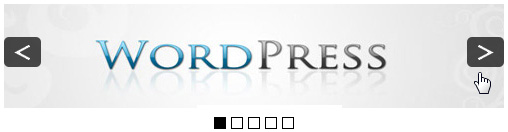
Меня часто спрашивают о том, как встроить в шаблон слайдер картинок или просят показать приличный шаблон с уже встроенным слайдером. Я лично не особый любитель этих графических изысков в современных шаблонах для WordPress (особенно грешат слайдерами "журнальные" темы), но должен признать, что в некоторых шаблонах слайдеры выглядят весьма неплохо. Разбираться со скриптами слайдеров и их настройкой я естественно не стал. Даже самый простой поиск среди плагинов тут же мне выдал довольно неплохой вариант слайдера. Мне даже не пришлось перебирать среди десятка похожих плагинов, первый же найденный плагин WordPress Content Slide показался мне вполне подходящим для использования. С одной стороны он достаточно мощный по настройкам, а с другой стороны он очень прост и разобраться с ним сможет любой новичок.
Скачиваем плагин с его домашней страницы и устанавливаем его:
1. Распаковываем архив.
2. Копируем папку content-slide в /wp-content/plugins/.
3. Заходим в админку блога на вкладку "Плагины" и активируем плагин.
Плагин создает свое собственное меню в админке блога "Content Slide", а сами настройки плагина вы найдете в "Content Slide\Content Slide". К сожалению, плагином не поддерживается локализация через .po файлы и поэтому я не могу его перевести на русский язык. Но даже на английском языке у вас не должно возникнуть особых проблем с настройками плагина. Всего там есть три блока настроек:
General Settings (основные настройки) - здесь вы указываете размеры картинок в слайдере. Размеры всех картинок должны быть одинаковыми, так как в любом случае плагин будет показывать картинку именно в указанных в настройках размерах, игнорируя ее реальный размер. Тут же происходит настройка подписей и описания к картинкам (работают, если вы включите их показ в разделе настроек "Images Source Settings" ).
Effects & Animations Settings (настройки эффектов и анимации) - как понятно из названия тут вы можете настроить анимацию и эффекты появления картинок. Начиная со времени смены картинок друг другом и заканчивая конкретным эффектом смены картинки. Также тут вы можете управлять включением и отключением навигационных кнопок (квадратики на скриншоте) и некоторыми другими простыми настройками.
Images Source Settings (настройки картинок) – здесь вы указываете сами картинки; ссылки, открывающиеся по клику на картинку; подписи и описания к картинкам (если включен параметр "Display Heading and Text?") и количество самих картинок в слайдере.
Собственно, вся настройка плагина достаточно проста и, потратив 10 минут, вы полностью в ней разберетесь. Теперь о том, как именно вставить слайдер в ваш шаблон. Тут тоже все просто, для этого надо вставить в нужный файл шаблона вот этот код:
<?php if(function_exists('wp_content_slider')) { wp_content_slider(); } ?> |
Но сдается мне, что выводить слайдер на всех страницах блога будет не самой лучшей идеей. Как правило, слайдер задействуют только на главной странице блога, а, следовательно, для этого лучше использовать такой код:
<?php if(is_front_page()) { if(function_exists('wp_content_slider')) { wp_content_slider(); } } ?> |
C помощью слайдер можно вывести только на нужной вам странице блога.
Единственным существенным с моей точки зрения недостатком плагина является то, что он не дает возможности настроить и вывести несколько разных слайдеров с разными картинками. Хотя большинству блогеров более чем достаточно и одного слайдера, я все равно хотел бы иметь возможность вывести несколько разных слайдеров на разных страницах блога.
Работу слайдера плагина вживую вы можете посмотреть на странице.
Автор плагина:
Страница плагина:
Рассматриваемая версия: 1.3.9 от 21.11.2010
Совместимость с версией WordPress: 2.9 и выше.
Понравился пост? Подпишись на обновления по ![]() RSS или
RSS или ![]() Twitter !
Twitter !


#41,
возможно в том, что картинки разных размеров - надо подбирать такие, которые по размеру одинаковы. насколько я понимаю, слайдер приводит их к одному размеру - самому большому из указанных картинок, поэтому некоторые картинки становятся гораздо больше, чем они есть в реальности.